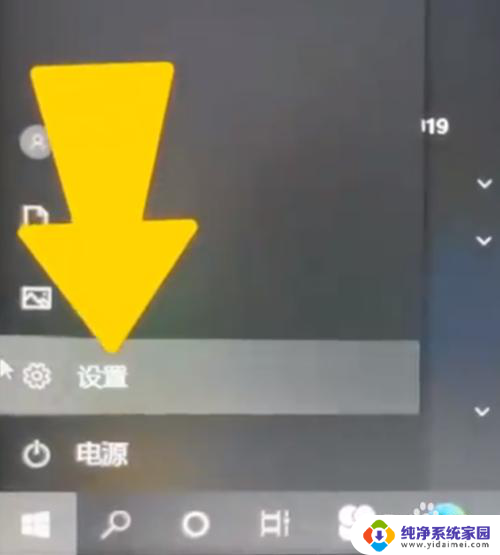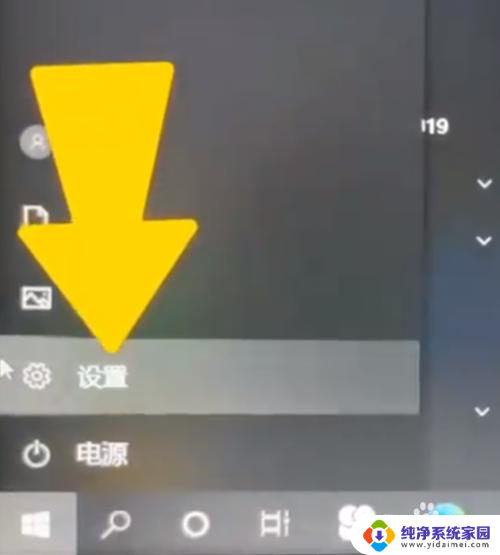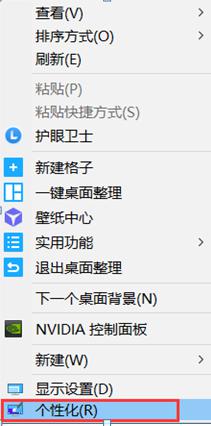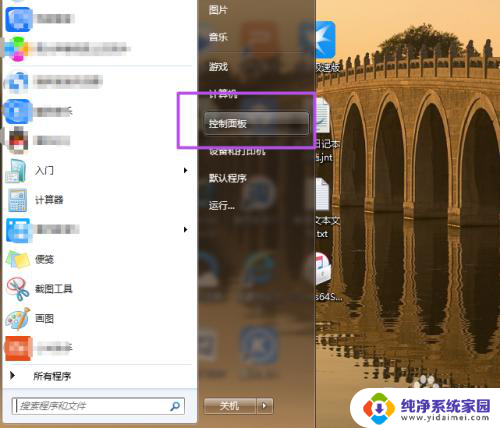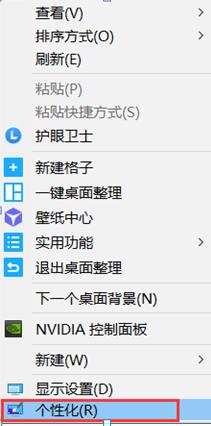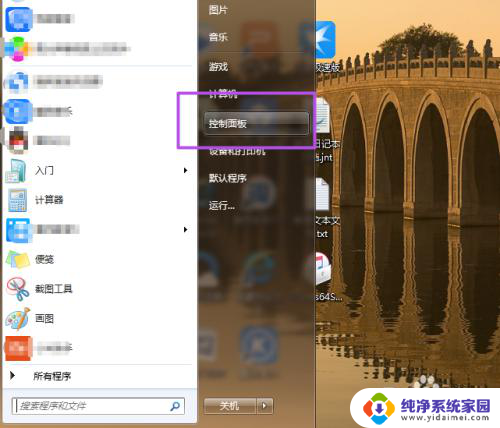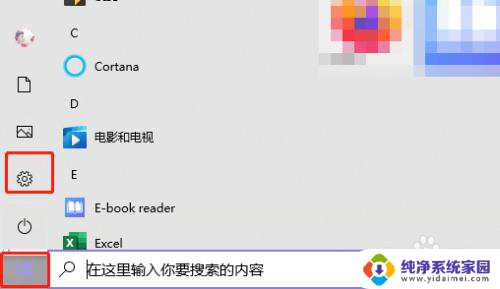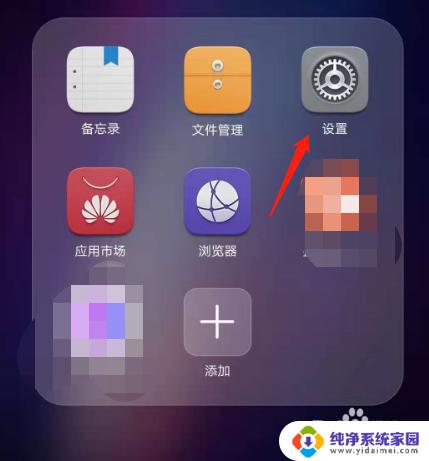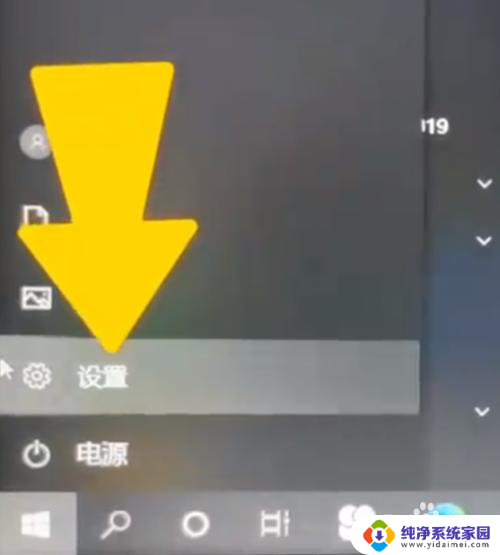计算机怎样设置锁屏密码 电脑锁屏密码设置注意事项
更新时间:2024-03-11 13:57:50作者:jiang
在如今信息化的时代,计算机已经成为人们生活和工作中必不可少的工具,为了保护个人信息的安全,设置锁屏密码是一项非常重要的措施。锁屏密码的设置不仅可以防止他人非法进入我们的电脑,还能保护我们的隐私不被泄露。要想设置一个安全可靠的锁屏密码,并不是一件简单的事情。我们需要注意一些设置锁屏密码的注意事项,以提高密码的安全性。接下来我们将详细介绍计算机锁屏密码的设置方法和注意事项,帮助大家更好地保护个人信息的安全。
具体步骤:
1.首先我们可以看到电脑的左下角有一个开始的图标,点击开始。点击设置,进入后我们点击个人账户。
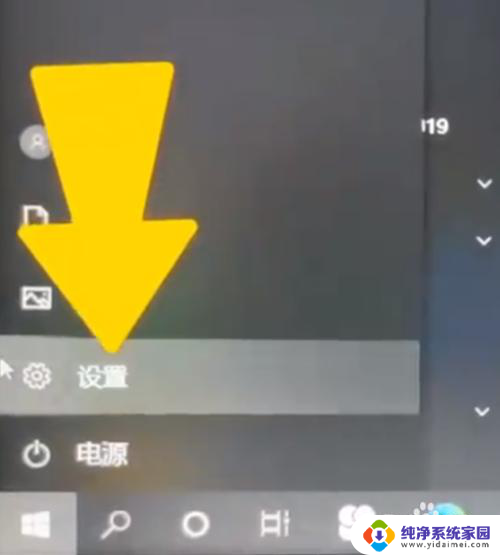
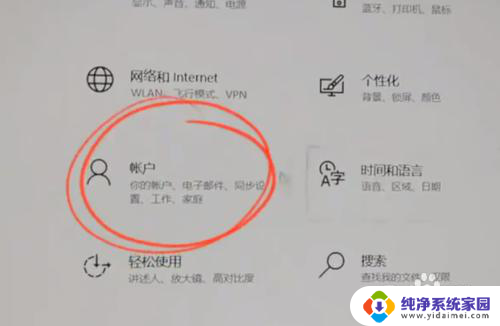
2.然后选择登录选项,可以看到这里一共有6种不同的密码。这里我们可以选择用pin进行展示,点击添加pin密码,点击下一步,在这里我们就可以来设置一下新的pin,先选择包括字母和符号。
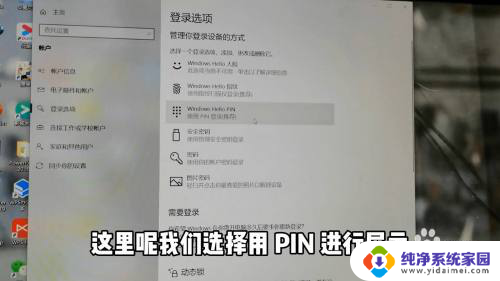
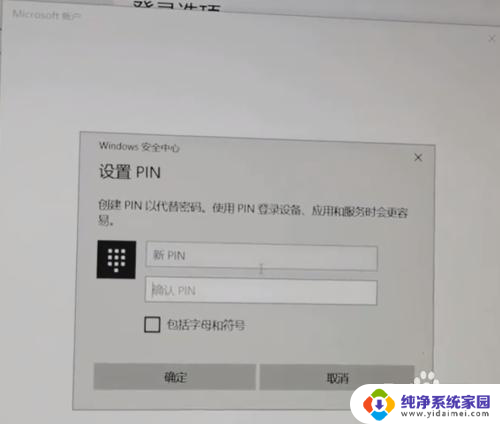
3.然后我们输入自己想要设置的密码,设置完成后,我们点击确定。可以看到现在我们就已经设置成功了,重启电脑。我们就需要填写pin密码来进行登录。
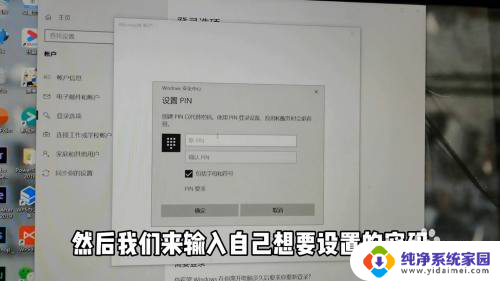
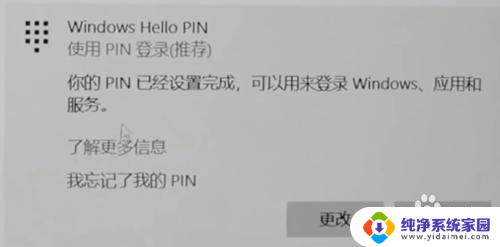
以上是有关如何设置计算机锁屏密码的全部内容,如果您遇到相同问题,可以参考本文中介绍的步骤进行修复,希望这能对大家有所帮助。